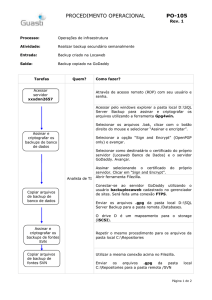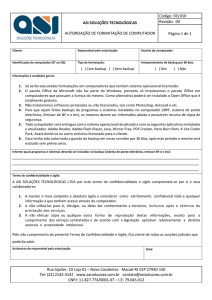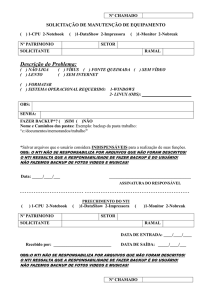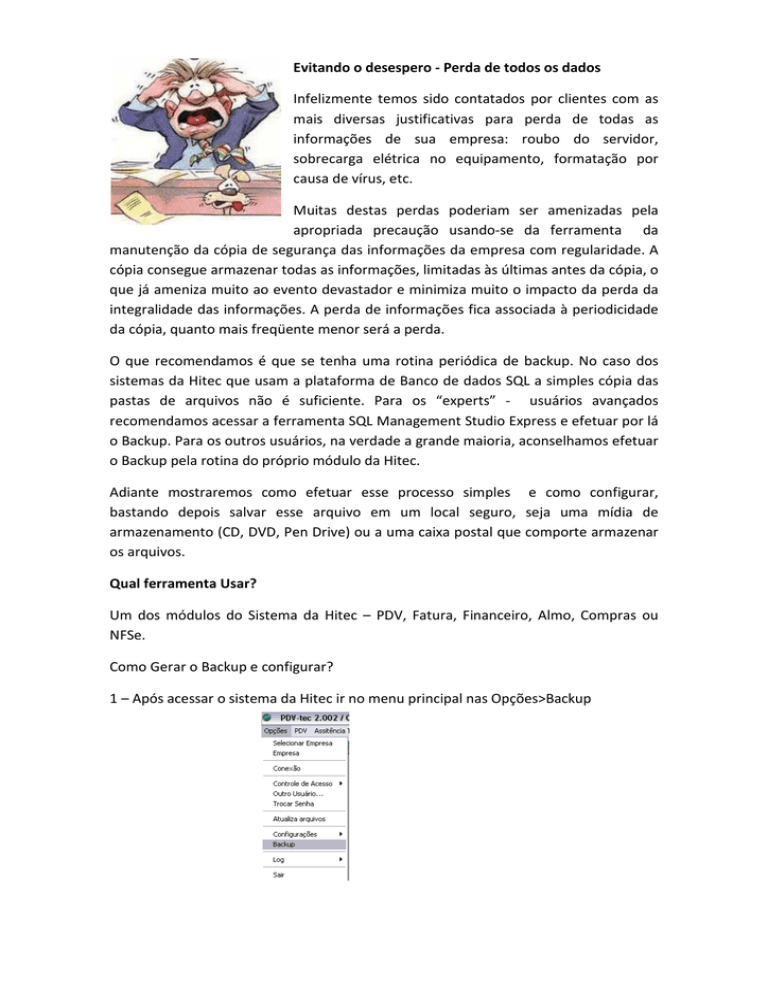
Evitando o desespero - Perda de todos os dados
Infelizmente temos sido contatados por clientes com as
mais diversas justificativas para perda de todas as
informações de sua empresa: roubo do servidor,
sobrecarga elétrica no equipamento, formatação por
causa de vírus, etc.
Muitas destas perdas poderiam ser amenizadas pela
apropriada precaução usando-se da ferramenta da
manutenção da cópia de segurança das informações da empresa com regularidade. A
cópia consegue armazenar todas as informações, limitadas às últimas antes da cópia, o
que já ameniza muito ao evento devastador e minimiza muito o impacto da perda da
integralidade das informações. A perda de informações fica associada à periodicidade
da cópia, quanto mais freqüente menor será a perda.
O que recomendamos é que se tenha uma rotina periódica de backup. No caso dos
sistemas da Hitec que usam a plataforma de Banco de dados SQL a simples cópia das
pastas de arquivos não é suficiente. Para os “experts” - usuários avançados
recomendamos acessar a ferramenta SQL Management Studio Express e efetuar por lá
o Backup. Para os outros usuários, na verdade a grande maioria, aconselhamos efetuar
o Backup pela rotina do próprio módulo da Hitec.
Adiante mostraremos como efetuar esse processo simples e como configurar,
bastando depois salvar esse arquivo em um local seguro, seja uma mídia de
armazenamento (CD, DVD, Pen Drive) ou a uma caixa postal que comporte armazenar
os arquivos.
Qual ferramenta Usar?
Um dos módulos do Sistema da Hitec – PDV, Fatura, Financeiro, Almo, Compras ou
NFSe.
Como Gerar o Backup e configurar?
1 – Após acessar o sistema da Hitec ir no menu principal nas Opções>Backup
2 – Aqui, nesta tela deve-se indicar o local onde será salvo o Backup.
No momento de apontar o caminho a melhor forma de apontar com segurança é
efetuar esse processo no servidor.
1 – Clique com o botão direito do mouse no executável e clique na opção
propriedades.
Neste caso pegue o início do caminho, c:\Hitec e verifique se nesta pasta existe uma
pasta com o nome Backup, caso não tenha crie uma pasta com esse nome(Backup)
Agora que tem certeza da existência da pasta coloque o caminho completo
C:\Hitec\Backup e coloque no diretório para Backup.
2 – Clique no botão Backup e verifique se foi criado o Backup com o nome que estava
aparecendo, neste exemplo: 176_abril 2012-05-16 08H56M.Bak
Caso o caminho esteja apontando H:\Hitec\Aplicativos\
Esta sendo utilizada a opção de mapeamento.
Para esse caso é necessário verificar onde está o mapeamento.
– Abra a opção meu computador, no servidor, e veja as unidades disponíveis(C,D,etc).
– Depois abra cada uma delas. Comece pelo C e verifique se existe a pasta sist_hitec:
- caso sim, o caminho deverá ficar C:\Sist_Hitec\Hitec\Backup.
- caso não esteja na unidade C verifique a D e coloque D:\Sist_Hitec\Hitec\Backup
Confirmado esse mapeamento clique no botão Backup e verifique se foi criado o
Backup com o nome que estava aparecendo, neste exemplo: 176_abril 2012-05-16
08H56M.Bak
Caso não esteja em nenhuma delas peça
suporte/consultoria para ajudar nessa configuração.
ajuda
ao
departamento
de
Efetuado o Backup lembre-se de salvar este arquivo em algum local externo, pois caso
ocorra algo com o equipamento haverá como acessar as informações – recomendamos
um CD, DVD ou Pen Drive ou ainda uma Caixa Postal de um email que comporte o
tamanho do arquivo gerado.
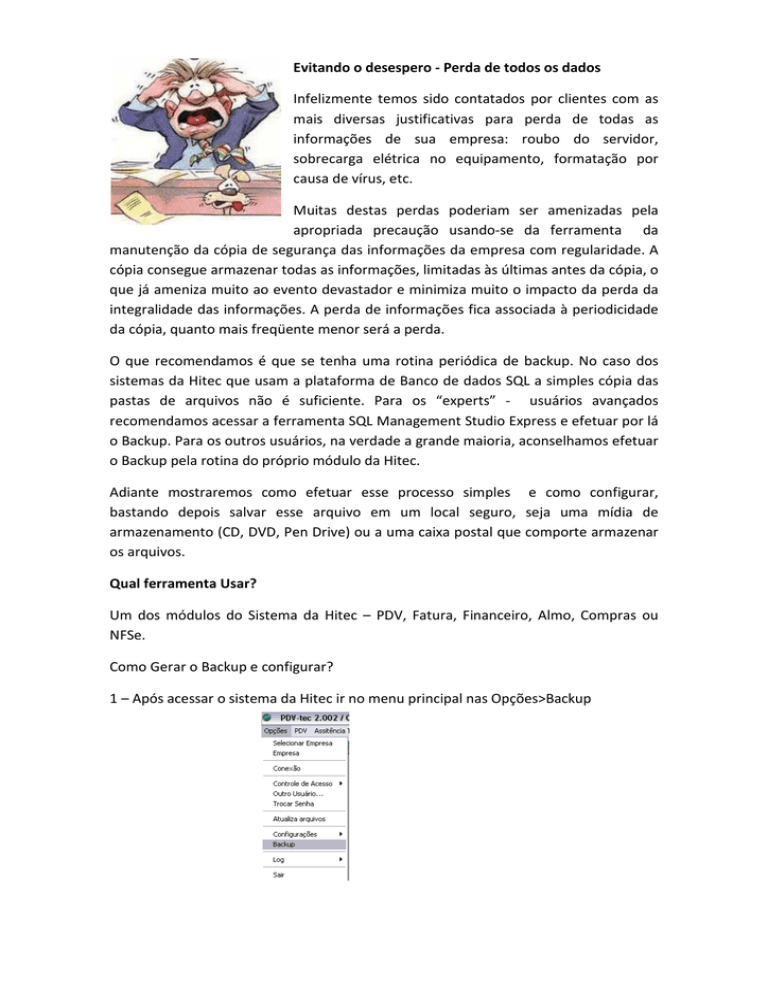





![[Escolha a data] Seu Nome Completo Brasileiro, solteiro, ?? anos](http://s1.studylibpt.com/store/data/001849757_1-6b4a312d5aeb46867d667aaf7c06dd3f-300x300.png)